Режимы наложения — CreativeTuts.Ru
Что такое режимы наложения
В оригинальной (английской) версии они называются Blending Modes. И, строго говоря, переводятся на русский как «режимы смешивания». Режим задает алгоритм, по которому смешиваются цвета исходного и накладываемого изображений для получения результирующего. Но русский термин «смешивание» прочно закрепился за методикой смешивания каналов и инструментом Channel Mixer.
Поэтому мы сделаем контекстный перевод термина «Blending Mode» как «режим наложения», подразумевая, что накладываемое изображение производит некоторую коррекцию лежащего под ним. Нижележащее изображение будем называть «исходным», а накладываемое — «корректирующим».
Режимы наложения используются инструментами ручного редактирования: кисть (Brush), карандаш (Pencil), штамп (Stamp), историческая кисть (History Brush), градиент (Gradient), размытие (Blur), резкость (Sharpen), палец (Smudge) и их разновидностями; командами: Fade…, Apply Image…, Calculations… Но самым серьезным инструментом они становятся при использовании со слоями.
Надо заметить, что результат рисования в отдельном слое (вставка в него картинки) с последующим изменением режима наложения не всегда совпадает с непосредственным рисованием на исходном изображении (вставке в него картинки при помощи команды Apply Image… или команд Paste и Fade Paste) с использованием инструмента в соответствующем режиме. Отличия возникают в областях, где кисть имеет прозрачность. Однако они невелики, а работа со слоями имеет много плюсов.
Возможность оперативно изменить воздействие, ослабить или полностью отключить его, изменить режим наложения, отключить его в отдельных каналах, замаскировать в некоторой области — все это придает связке «слои — режимы наложения» непревзойденную гибкость и мощь.
Для чего они нужны
Некоторые режимы наложения были созданы, чтобы имитировать реальные фотопроцессы. Например, широко распространено мнение, что режим Multiply соответствует просмотру двух слайдов, наложенных друг на друга — это верно с некоторыми оговорками.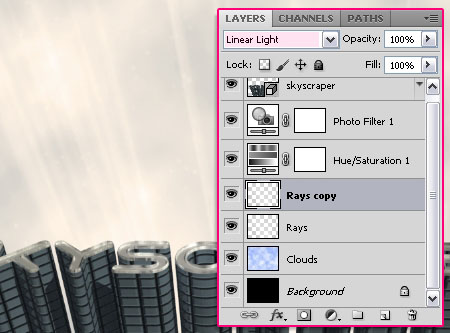 А не менее распространенное описание режима Screen как результата проекции двух слайдов на один экран — это заблуждение.
А не менее распространенное описание режима Screen как результата проекции двух слайдов на один экран — это заблуждение.
Область, которую оба проектора засвечивают чистым белым, будет иметь большую яркость, чем яркость белого от любого из проекторов по отдельности. То есть, цвет «более белый», чем «максимально возможный белый». На самом деле наложение в режиме Screen аналогично экспонированию фотографии с двух сложенных вместе негативов, опять же, с большим количеством оговорок.
Другие режимы наложения не имеют реальных фотографических аналогов, но, используя особенности построения цветовых моделей и формальных логических операций, прилично расширяют наши возможности по обработке изображений.
Для чего нужны режимы наложения? Если сказать коротко — для того, чтобы сэкономить наше время. С их помощью можно производить коррекции, нереализуемые при помощи стандартных корректирующих инструментов Photoshop. Причем, делать это быстро, без нудного ручного рисования масок. Или делать локальную коррекцию быстрее и проще, чем другими инструментами.
Какие бывают режимы наложения
Представленные в фотошопе 25 режимов разделены на шесть групп по воздействиям, которые накладываемое изображение оказывает на исходное. Названия групп условны, но достаточно хорошо отражают суть этих воздействий.
Обычные (Normal, Dissolve).
Результирующий цвет получается усреднением исходного и корректирующего.
Затемняющие (Darken, Multiply, Color Burn, Linear Burn, Darker Color).
Корректирующее изображение затемняет (как минимум, не осветляет) исходное.
Список построен по увеличению визуальной степени воздействия.
Осветляющие (Lighten, Screen, Color Dodge, Linear Dodge, Lighter Color).
Корректирующее изображение осветляет (как минимум, не затемняет) исходное.
Список построен по увеличению визуальной степени воздействия.
Контрастные (Overlay, Soft Light, Hard Light, Vivid Light, Linear Light, Pin Light, Hard Mix).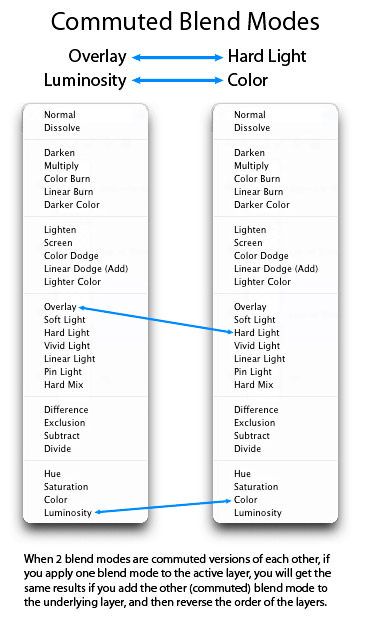
Корректирующее изображение затемняет или осветляет исходное в зависимости от собственной яркости.
В основном список построен по увеличению визуальной степени воздействия.
Сравнительные (Difference, Exclusion).
Результат зависит от разницы между исходным и корректирующим изображением.
Покомпонентные цветовые (Hue, Saturation, Color, Luminosity).
Результат получается за счет сочетания цветового тона, цветовой насыщенности и яркости, взятых по отдельности с исходного или корректирующего изображения.
Список режимов наложения с описанием
Normal (Нормальный)
Уже из названия этого режима становится понятно, что это обычное состояние слоя. Здесь нет взаимодействия между слоями (активным и нижестоящим).
Dissolve (Растворение)
Этот режим в случайном порядке удаляет некоторые пиксели активного слоя, что придает эффект пористости или шума.
Darken (Замена темным)
Этот режим проявляет только темные оттенки верхнего слоя на нижнем.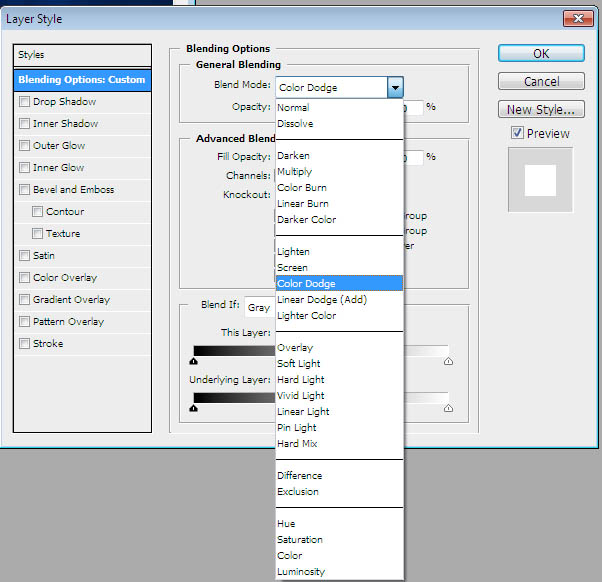 Его используют для наложения одного слоя на другой, если вы хотите затемнить, то лучше использовать режим следующий по списку – Multiply.
Его используют для наложения одного слоя на другой, если вы хотите затемнить, то лучше использовать режим следующий по списку – Multiply.
Multiply (Умножение)
Это один из самых распространенных режимов. Он накладывает цвета верхнего слоя на цвета нижнего. Цвет становится гуще, от этого изображение темнеет. Этот режим можно применять для восстановления очень светлых фото, путем дублирования основного слоя и установления верхнему слою режима “умножение”.
Color burn (Затемнение основы)
Путем повышения насыщенности и контрастности, этот режим дает сильный эффект. Он также немного затемняет, будьте аккуратны с этим режимом, так как цвета с ним принимают неестественный вид, и у вас принтер не сможет правильно отобразить их.
Linear burn (Линейный затемнитель)
Этот режим затемняет нижний слой, чтобы проявить цвет верхнего слоя, путем уменьшения яркости.
Lighten (Замена светлым)
С помощью этого режима получаем противоположное действие режиму “Замена темным”. Проявляет светлые пиксели. Для осветления изображения лучше использовать следующий режим.
Проявляет светлые пиксели. Для осветления изображения лучше использовать следующий режим.
Screen (Осветление)
Этот режим производит те же вычисления, как и режим “Умножение”, но использует при этом инвертированные значения, чтобы проявить конечный результат. Этот режим осветляет изображение. Его можно применять для осветления темных фотографий, путем дублирования и установления верхнему слою режима “Осветление”
Color dodge (Осветление основы)
Похож на режим “Осветление”, но черный цвет на верхнем слое не влияет на результат, и другие цвета будут слегка подсвечивать нижние, путем повышения насыщенности и понижения контраста, чтобы подобрать подходящий тон. Хорош для создания сильных эффектов.
Linear dodge (Линейный осветлитель)
То же самое, что предыдущий режим, но здесь цвета сочетаются путем повышения яркости.
Overlay (Перекрытие)
Этот режим равномерно смешивает цвета обоих слоев, хорошо поддается изменениям прозрачности. Он отсеивает светлые части и умножает темные. При низком уровне прозрачности, он похож на “Нормальный” режим, но с более интенсивными цветами. Хорошо подходит для наложения текстуры на изображение.
При низком уровне прозрачности, он похож на “Нормальный” режим, но с более интенсивными цветами. Хорошо подходит для наложения текстуры на изображение.
Soft light (Мягкий свет)
Этот режим осветляет и затемняет цвета изображения в зависимости от цвета верхнего слоя. Это почти то же самое, что фильтр рассеянный свет. Хорошо подойдет для корректировки тонов, а понижение прозрачности даст еще более изысканный эффект.
Hard light (Жесткий свет)
Похож на предыдущий режим. Почти не используется, так как “Мягкий свет” более контролируемый. Он будет затемнять изображение, если наверху темное, осветлять, если светлое и повышать контрастность.
Vivid light (Яркий свет)
Этот режим затемняет или осветляет цвета изображения в зависимости от того, какие цвета на верхнем слое. Кажется, что изображению добавили различные значения контраста.
Linear light (Линейный свет)
Если верхний слой яркий, то нижний слой будет осветляться, если темный, то затемняться.
Pin light (Точечный свет)
С помощью этого режима можно получить разные результаты, работает путем перемещения цветов на изображение в зависимости от того светлые или темные цвета на активном слое.
Hard Mix (Жесткий микс)
Дает похожий результат, контраст здесь на максимуме. Получается очень яркое изображение, причем крупными кусками.
Difference (Разница)
Подходит для создания различных эффектов. Он реверсирует тона и цвета, яркость здесь зависит от разницы пикселей.
Exclusion (Исключение)
Более мягкая версия режима “Разница”, контраст небольшой.
Hue (Цветовой тон)
Здесь, цвета верхнего слоя смешиваются с насыщенностью и яркостью нижнего слоя. Это дает сильный эффект. Альтернативный режим – это “Цветность”.
Saturation (Насыщенность)
С этим режимом, уровни насыщенности нижнего слоя меняются на соответствующие пиксели верхнего слоя. Пригодится для того, чтобы заставить объект принять цвет или текстуру другого.
Color (Цветность)
Здесь используется только яркость нижнего слоя, а цвет и насыщенность идут от верхнего слоя.
Luminosity (Свечение)
От верха остается только яркость света, а цвет и насыщенность идут от нижнего слоя.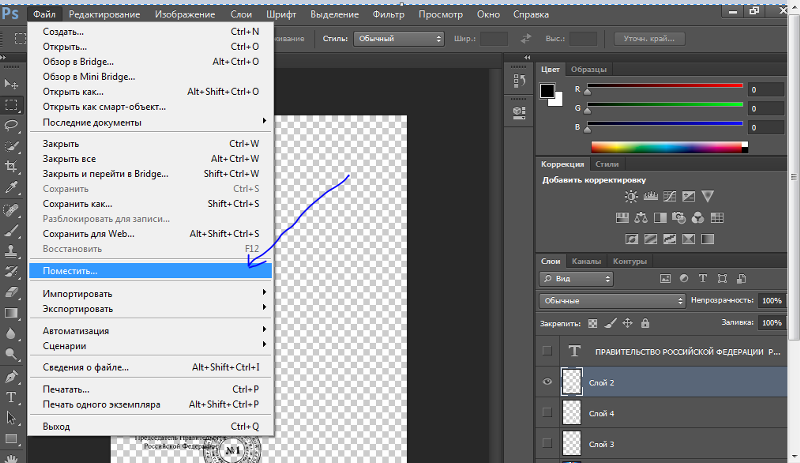 Если не получается этот режим, попробуйте другой из 3-х вышеприведенных.
Если не получается этот режим, попробуйте другой из 3-х вышеприведенных.
Источники:
http://zhur74.livejournal.com/6298.html
https://photoshop-master.ru/articles/basics_a/rejimyi-nalojeniya.html
Англо-русский словарик по Фотошопу — CHIDLOVSKI БЛОГ ШИДЛОВСКОГО — ЖЖ
В обсуждении современных стилей и технологий веб дизайна важно говорить на одном языке. С этим соглашаются все.
Разногласия начинаются, как правило, с выборa языка обсуждения. Предлагаемый маленький словарик представлен для того, чтоны перебросить мостики между терминологией Photoshop на английском и русском.
Алфавитный указатель
А
Actions — Действия
Adjustment Layer — Слой-настройки
Adjustments — Настройки
Advanced Blending — Дополнительные параметры смешивания
Airbrush — Аэрограф
All Caps — Все прописные
Alpha-channel — Альфа-канал
Altitude- Высота
Amount — Количество
Amplitwist — С поворотом
Anchor point — Точка сцепления
Angle — Угол
Angular — Угловой
Anti-aliasing — Сглаживание
Arbitrary — Произвольно
Audio Annotation — Звуковое примечание
Auto Contrast — Автоконтраст
Automate — Автоматизация
B
Background — Фон
Batch — Пакетная обработка
Bevel — Фаска
Blend Mode — Режим смешивания
Blur — Размытие
Bounding Box — Габаритная рамка
Brightness — Яркость
Brush — Кисть
Burn — Затемнение
C
Canvas — Холст
Canvas Size — Размер холста
CCW — Против часовой стрелки
Channel Mixer — Смеситель (микшер) каналов
Channels — Каналы
Character — Шрифт
Choke — Уменьшение
Clipboard — Буфер обмена
Clipping Group — Группа обтравки
Clone — Клонирование
Close — Закрыть
CMYK (Cyan-Magenta-Yellow-blacK) — Голубой-пурпурный-желтый-черный
Color Balance — Цветобаланс
Color Picker — Выбор цвета (Пипетка)
Color Range — Диапазон цветов
Color Sampler — Пробник (Цветовая проба)
Colorize — Тонировать
Constrain Proportions — Сохранять пропорции
Contour — Контур
Contrast — Контраст
Crisp — Четкий
Crop — Кадрирование
Curves — Кривые
Custom Shape — Произвольная фигура
CW — По часовой стрелке
D
Depth — Глубина
Desaturate — Уменьшение насыщенности (Денасыщение)
Diameter — Диаметр
Diamond — Ромбовидный
Dissolve — Растворение
Distanсе — Расстояние
Distort — Искажение
Dodge — Осветление
Drop Shadow — Отбрасывание тени
Droplet — Дроплет
E
Edit — Правка
Effects — Эффекты
Emboss — Тиснение
Equalize — Выравнивание
Eraser — Ластик
Exposure — Воздействие (Выдержка)
Extract — Извлечь
Eyedropper — Пипетка
F
Faux Bold — Псевдожирный
Faux Italic — Псевдокурсив
Feather — Растушевывание
File — Файл
Fill — Заливка
Filter — Фильтр
Flatten Image — Объединить слои
Flip Canvas — Перевернуть холст (отразить холст)
Freeze — Заморозить
Frequency — Частота
Fuzziness — Размытость
G
Gamut — Гамма
Gaussian Blur — Гауссово размытие
General — Общие
General Blending — Общие параметры смешивания
Glyph — Глиф (символ)
Gradient — Градиент
Gradient Editor — Редактор градиента
Gradient Type — Тип градиента
Grayscale — Полутоновый
Grid — Сетка
Guides — Направляющие
H
Hand — Рука
Hardness — Жесткость
Height — Высота
Highlights — Яркие тона
History — История
Hue — Тон
Hyphenation — Расстановка переносов
I
Image — Изображение
Inner Glow — Внутреннее свечение
Input Levels — Входные уровни
Intersect — Пересечь
Inverse — Инверсия
Invert — Инвертировать
J
Jitting — Дрожание
Justification — Выравнивание
K
Kerning — Kepнинг
Knockout — Исключение
L
Lasso — Лассо
Layer — Слой
Layer Style — Стиль слоя
Levels — Уровни
Linear — Линейный
Link — Связь
Liquify — Исказить
Location — Положение
Loose — Свободный
Luminosity — Яркость света
M
Mask — Маска
Matte — Матовое покрытие
Matting — Матирование
Maximize — Развернуть
Merge — Соединить
Mesh — Сетка
Mid-tones — Средние тона
Minimize — Свернуть
Mode — Режим
Monochrome — Монохромный
Move — Переместить
Multiply — Умножение
N
Next — Следующий
Noise — Шум
Notes — Заметки
O
Opacity — Непрозрачность
Outline — Контур (Очертание)
Output Levels — Выходные уровни
Overlay — Наложение
P
Paint Bucket — Ведро
Palette — Панель (Палитра)
Paragraph — Абзац
Path — Контур
Pattern — Узор (Образец, текстура)
Pen — Перо
Pencil — Карандаш
Perspective — Перспектива
Pixel — Пиксель
Polygon — Многоугольник
Posterize — Придание плакатного стиля
Preferences — Установки
Preserve Luminosity — Сохранять яркость
Pressure — Нажим
Preview — Предпросмотр
Proof Colors — Цвета пробного отпечатка
Proof Setup — Настройка пробного отпечатка
Purge — Очистить
Q
Quality — Качество
Quick Mask — Быстрая маска
R
Radial — Радиальный
Radius — Радиус
Range — Диапазон
Rasterize — Растеризовать
Reconstruct — Реконструировать
Reflection — Отражение
Reselect — Повторное выделение
Resolution — Разрешение
Restore — Восстановить
Revert — Восстановить (Отменить до исходного значения)
RGB (Red Green Blue) — Красный-зеленый-синий
Rigid — Строгий
Rotate — Поворот
Roundness — Округлость
Ruler — Линейка
S
Saturation — Насыщенность
Scale — Масштаб
Shading — Затенение
Shadows — Темные тона (тени)
Shape — Фигура
Sharp — Резкий
Sharpen — Резкость
Size — Размер
Skew — Скос
Small Caps — Строчные
Smooth — Гладкий (плавный)
Smudge — Палец
Snap To — Прикрепить к
Snapshot — Снимок
Solidity — Плотность
Spacing — Интервал
Spread — Рассеивание
Stiff — Сильный
Strikethrough — Перечеркнуть
Stroke — Обводка
Stroke Path — Обводка контура
Strong — Сильный
Styles — Стили
Subscript — Нижний индекс
Superscript — Верхний индекс
Swatches — Образцы
T
Threshold — Порог
Thumbnail — Пиктограмма
Tolerance — Допуск
Tool Options Bar — Панель опций
Toolbox — Панель инструментов
Transform — Изменение
Transparent — Прозрачный
Trash — Корзина
Trim — Подрезание
Turbulence — Волнение
Type — Текст
U
Underline — Подчеркнуть
Underlying — Нижележащий
Undo — Отменить
Ungroup — Разгруппировать
Unsharp Mask — Маска нерезкости
V
Variations — Вариации
Vector Mask — Векторная маска
View — Вид
W
Warp — Деформация
Warp Text — Деформировать текст
Width — Ширина
Work Path — Рабочий контур
Workspace — Рабочее поле
Z
Zoom — Масштабирование
Работа со слоями
Normal (Нормальный) — все базовые цвета изменяются.
Dissolve (Растворение) — создается похожая на известковую сухая текстура, имеющая цвет рисования или слоя смешивания.
Darken (Замена темным) — те базовые цвета, которые светлее цвета рисования или слоя смешивания, будут изменены, другие цвета останутся в прежнем виде.
Multiply (Умножение) — темный цвет рисования или слоя смешивания замещает более светлые области базового цвета, чтобы воспроизвести эффект затемнения Светлый цвет рисования или слоя смешивания тоже затемняет базовый цвет, но не так сильно. Очень хороший режим при создании полупрозрачных теней.
Color Burn (Затемнение основы) — темный цвет рисования или слоя смешивания затемняет базовый цвет, если же цвет рисования или слоя смешивания светлый, то базовый цвет будет немного осветлен.
Linear Burn (Линейный затемнитель) — просматривает информацию о цвете в каждом канале и затемняет активный слой путем смешивания с композитным цветом, уменьшая яркость изображения. Режим Линейное затемнение (Linear Burn) диаметрально противоположен режиму Линейное отбеливание (Linear Dodge). Нейтральный цвет — белый, наложение черного цвета дает черный.
Нейтральный цвет — белый, наложение черного цвета дает черный.
Lighten (ЗАМЕНА СВЕТЛЫМ) — базовые цвета, которые темнее цвета рисования или слоя смешивания, будут изменены, другие же останутся прежними. Воспользуйтесь данным режимом, если цвет рисования светлее базового цвета, который вы хотите изменить.
Screen (ОСВЕТЛЕНИЕ) — светлый цвет рисования или слоя смешивания замещает темные области базового цвета — таким образом создается более светлый, обесцвеченный базовый цвет. Темный цвет рисования или слоя смешивания тоже осветляет базовый цвет, но не так сильно.
Color Dodge (ОСВЕТЛЕНИЕ ОСНОВЫ) — базовый цвет осветляется, если цвет рисования или слоя смешивания светлый, в противном случае базовый цвет осветляется лишь немного.
Linear Dodge (ЛИНЕЙНЫЙ ОСВЕТЛИТЕЛЬ).
Overlay (ПЕРЕКРЫТИЕ) — затемняются темные области и осветляются светлые области базового цвета. При этом сохраняется информация о яркости. Черный и белый цвета не изменяются, так что в изображении остаются все детали.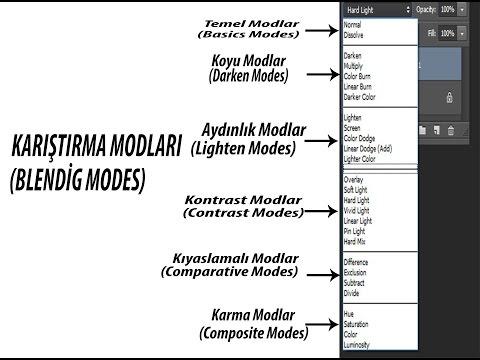
Soft Light (Мягкий свет) — осветляется базовый цвет, если цвет рисования или слоя смешивания светлый. Если цвет рисования или слоя смешивания темный, базовый цвет затемняется. При этом сохраняются значения яркости базового цвета. При использовании этого режима создается мягкий, едва уловимый эффект освещения.
Hard light (ЖЕСТКИЙ СВЕТ) — базовый цвет обесцвечивается, если цвет рисования или слоя смешивания светлый, и затемняется, если цвет рисования или слоя смешивания темный. Увеличивается контраст между базовым цветом и цветом слоя. Очень хороший режим при создании бликов и сложных эффектов.
Vivid Light (Яркий свет) — если накладываемый цвет светлее серого (128, 128, 128 в RGB), то изображение осветляется путем уменьшения контраста. Если темнее, то, наоборот затемняется в результате увеличения контраста.
Linear Light (Линейный свет) — если накладываемый цвет светлее серого (128, 128, 128 в RGB), то изображение осветляется путем увеличения яркости. Если темнее, то, наоборот, затемняется в результате уменьшения яркости.
Pin Light (Точечный свет) — если накладываемый цвет светлее серого (128, 128, 128 в RGB), то пиксели темнее накладываемого цвета заменяются на накладываемый цвет, а пиксели светлее остаются без изменения. Если накладываемый цвет темнее серого, то пиксели светлее накладываемого цвета заменяются, а пиксели темнее остаются без изменения.
Difference (Разница) — создается эффект негатива для базового цвета. Если цвет рисования или слоя смешивания светлый, то эффект негатива (или инвертирования) будет более явным. При использовании данного режима происходит заметное искажение цвета.
Exclusion (Исключение) — в тех местах, где цвет рисования или слоя смешивания темный, базовый цвет становится серым. Там же, где цвета светлые, базовый цвет инвертируется.
Hue (Цветовой тон) — тон цвета берется со слоя смешивания. Насыщенность и яркость базового цвета при этом не меняются.
Saturation (Насыщенность) — насыщенность цвета берется со слоя смешивания. При этом тон и яркость базового цвета не меняются.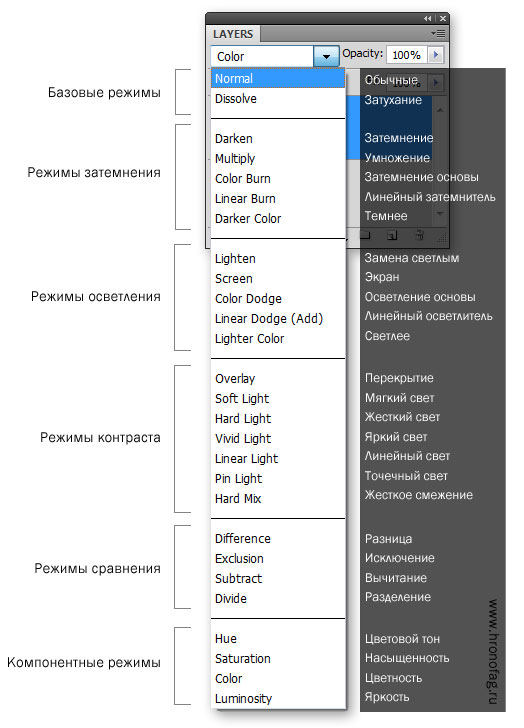
Color (Цветность) — применяются тон и насыщенность цвета слоя смешивания. Значения яркости базового цвета не меняются, так что детали изображения остаются видны. Хороший режим для легкого окрашивания изображения.
Luminosity (Свечение) — значения яркости базового цвета замещаются значениями яркости цвета рисования или слоя смешивания. При этом тон и насыщенность базового цвета не затрагиваются.
Перевод английских терминов на русский, возможно, не совсем отражает суть этих режимов, но именно такой дан в русификаторах к Photoshop’у.
Источник
© 2010 Arthur R. Chidlovski
Создание иллюстраций с ярким освещением в Photoshop
Photoshop • Учебные пособия В сегодняшнем уроке я научу вас, как использовать простые элементы, имеющиеся в вашем распоряжении, для создания иллюстрации с ярким освещением в Photoshop. Мы будем использовать 2 основных стоковых фотографии, а остальная часть урока довольно проста для создания желаемого эффекта. В основном мы будем использовать корректирующие слои и базовые настройки Photoshop для создания результата. Мы также сосредоточились на использовании ресурсов, созданных Media Militia для обучения, чтобы показать пользователям, что можно сделать с ценными ресурсами, которые они раздают бесплатно. Надеюсь, вам понравится урок.
В основном мы будем использовать корректирующие слои и базовые настройки Photoshop для создания результата. Мы также сосредоточились на использовании ресурсов, созданных Media Militia для обучения, чтобы показать пользователям, что можно сделать с ценными ресурсами, которые они раздают бесплатно. Надеюсь, вам понравится урок.
Исполнитель: An1ken – Creative Agency
Портфолио: www.an1ken.com
Блог: www.creativeoverflow.net
Финальный просмотр:
Требования к обучению:
Время: 1 час
Resources: Lighting Effects Pack от Media Militia | Light Image
Шаг 1:
Откройте свое первое стоковое изображение, которое у вас есть в Photoshop. В нашем случае это будет фотография Street at Night, которую мы приобрели на IstockPhoto. Мы будем работать с этой стоковой фотографией, поэтому убедитесь, что вы выбрали что-то, что соответствует вашей концепции.
Шаг 2:
На этом этапе мы сосредоточимся на нашей модели. Я довольно долго искал подходящую модель, которая сыграла бы хорошую роль во всей концепции. Я получил это изображение от Shutterstock, это была девушка, одетая в довольно современный наряд, но она пела сама по себе. Я использовал инструмент «Перо», чтобы выделить ее из фона изображения и поместить в нашу только что созданную стоковую сцену. Если вы не знакомы с извлечением фотографий из фона, Джея из Media Militia написала для этого отличное руководство. Углубленный взгляд на методы удаления фона. Это то, что мы имеем до сих пор.
Шаг 3:
Теперь, когда наша модель расположена в этом фрагменте, мы должны убедиться, что она выглядит так, как будто она действительно стоит там посреди улицы. Сначала создайте новый слой, перейдите в «Слой»> «Создать»> «Слой» (сочетание клавиш: CTRL + SHIFT + N), теперь перетащите этот слой под слой с моделями, чтобы слой с моделью находился поверх вновь созданного слоя. Теперь возьмите инструмент «Кисть» (сочетание клавиш: B) и выберите черный цвет в качестве цвета переднего плана (СБРОС: просто нажмите D). Теперь кистью среднего размера прокрасьте под ногами моделей, убедитесь, что вы не переусердствовали. Теперь перейдите в Filter>
Теперь возьмите инструмент «Кисть» (сочетание клавиш: B) и выберите черный цвет в качестве цвета переднего плана (СБРОС: просто нажмите D). Теперь кистью среднего размера прокрасьте под ногами моделей, убедитесь, что вы не переусердствовали. Теперь перейдите в Filter>
Шаг 4:
Теперь, когда у нас есть некоторая реализация в нашей работе, откройте загруженный пакет эффектов освещения от Media Militia. Откройте изображение с названием — (Media_Militia_Lighting_Effects_050), теперь вставьте это изображение в свою композицию и установите режим наложения на Linear. Уклоняться. Затем я перешел в «Изображение»> «Настройки»> «Яркость и контрастность» — я использовал это, чтобы немного уменьшить яркость и установить контрастность, настройки были такими: (Яркость | -6 ) ( Контрастность | +15 ). Теперь поместите световой эффект туда, где вы хотите.
Шаг 5:
Теперь, когда у нас есть некоторый поток в нашей части, я хочу, чтобы вы открыли это изображение освещения. Вставьте его в вашу текущую композицию и установите режим наложения на Linear Dodge. Теперь перейдите в Edit>
Шаг 6:
В этом шаге мы создадим два круга для дублирования движения и добавим немного цвета фигуре. Создайте новый слой, выбрав Layer>New>Layer (сочетание клавиш: CTRL+SHIFT+N), теперь перетащите этот слой под вашу модель. Возьмите инструмент Elliptical Marquee на панели инструментов (сочетание клавиш: SHIFT+M) и нарисуйте круг за моделью, сделайте его относительно большим. Теперь, выделив круг, возьмите инструмент заливки (сочетание клавиш: G) и используйте розовый цвет #ec008c в качестве цвета переднего плана. Теперь заполните выбранный круг на новом слое, который вы создали ранее. Теперь снимите выделение с круга, выбрав Select>
Теперь заполните выбранный круг на новом слое, который вы создали ранее. Теперь снимите выделение с круга, выбрав Select>
Теперь продублируйте слой с розовым кругом и залейте его синим цветом #00aeef с помощью инструмента заливки (сочетание клавиш: G), установите параметры наложения обратно на Нормальный и уменьшите непрозрачность примерно до 50%-60%. Теперь переместите второй круг в нужное место.
Шаг 7:
Теперь, когда у нас есть элемент для работы, давайте добавим немного света в модель. Создайте новый слой и залейте его черным цветом #000000. Установите режим наложения этого слоя на Linear Dodge и возьмите инструмент «Кисть». Установите цвет переднего плана кисти на Синий #00aeef и маленькой-средней кистью нарисуйте две точки на ее талии. Так, чтобы это выглядело так, как будто за ней находится тяжелый источник света.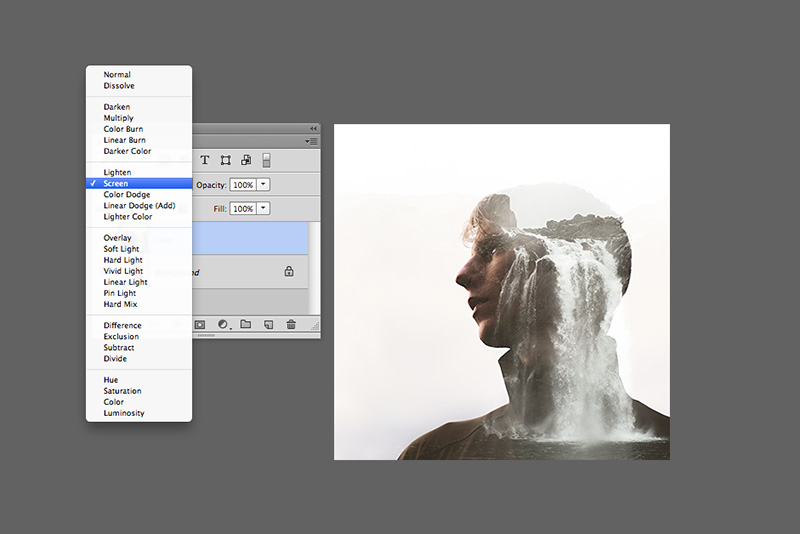
Так выглядят точки на плоском слое.
Это то, что у нас есть на данный момент.
Шаг 8:
Теперь мы собираемся вызвать наши корректирующие слои для этого фрагмента. Во-первых, начните с перехода в Layer> New Adjustment Layer> Brightness/Contrast — оставьте яркость на 0, но уменьшите контрастность до -30. Теперь создайте новый слой (сочетание клавиш: CTRL+SHIFT+N), а затем примените изображение к этому слою, выбрав «Изображение»> «Применить изображение» или (сочетание клавиш: CTRL+SHIFT+ALT+E), теперь, когда у вас есть примененное изображение поверх слоя все ваши слои идут в Filter> Other> Highpass, используйте 14 пикселей в качестве радиуса и нажмите OK. Я понимаю, что изображение будет выглядеть странно, но установите режим наложения на Мягкий свет и уменьшите непрозрачность до 58%, теперь сотрите ненужные части изображения, части, которые слишком резкие. Теперь, когда вы отсортировали свой слой, перейдите в «Слой»>

Теперь вернитесь в Layer>New Adjustment Layer>Curves. Теперь настройте кривые, убедившись, что вы сохраняете баланс цветов и света. Я приложил скриншот настройки кривых.
Теперь вернитесь в Layer>New Adjustment Layer>Levels — мы будем использовать уровни, чтобы немного осветлить изображение. Установите количество уровней в соответствии со скриншотом ниже. — Также сотрите некоторые части, которые вам не нравятся, после того, как вы применили новый корректирующий слой.
Шаг 9:
На этом этапе мы воспользуемся инструментом Liquify Tool. Создайте новый слой и примените изображение к этому слою, выбрав «Изображение»>
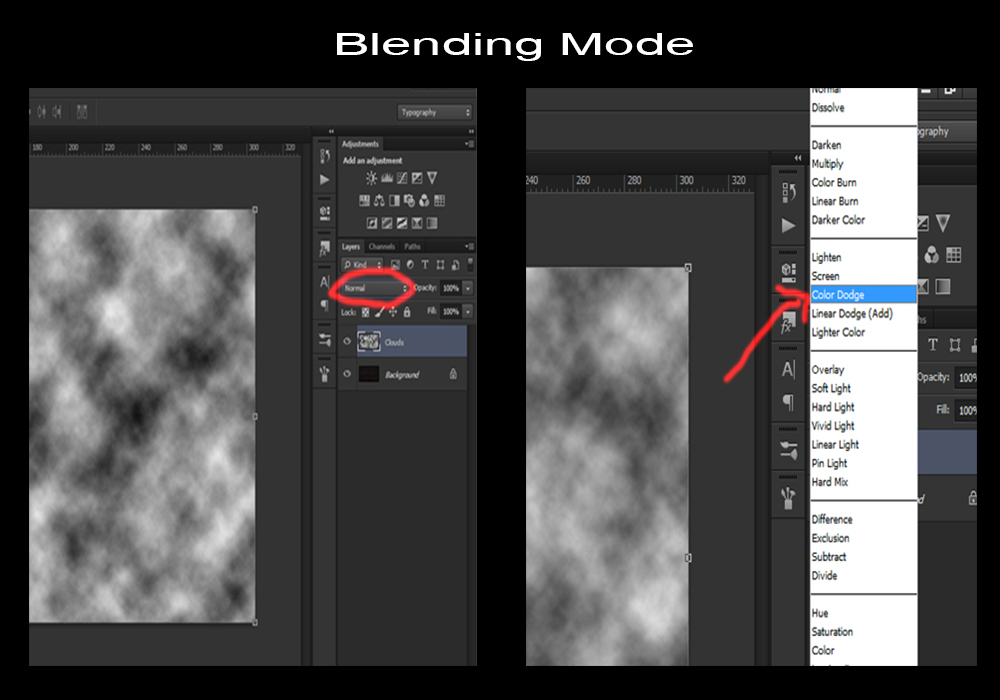 Теперь возьмите инструмент «Ластик» (сочетание клавиш: E) и сотрите части сжиженного изображения, которые не вписываются в композицию. В итоге я добавил немного текста для предварительного просмотра изображения, но вам это не обязательно. Вы закончили с этим уроком. Надеюсь, вам понравилось.
Теперь возьмите инструмент «Ластик» (сочетание клавиш: E) и сотрите части сжиженного изображения, которые не вписываются в композицию. В итоге я добавил немного текста для предварительного просмотра изображения, но вам это не обязательно. Вы закончили с этим уроком. Надеюсь, вам понравилось. Вам также может понравиться
Об авторе
An1ken
Основатель бренда An1ken и креативный директор An1ken Creative, я люблю все, что связано с дизайном, и вы можете найти меня в Twitter @An1ken или на Facebook
Посмотреть все сообщения
Adobe Photoshop Elements 14 по сравнению с Adobe Photoshop CC
Пытаетесь решить, что вам нужно — упрощенная простота Photoshop Elements или полная коллекция Photoshop CC? Это руководство может помочь вам определиться.
Что общего
И Photoshop Elements, и Photoshop CC позволяют обрабатывать фотографии всеми основными способами.
- Управление цветом
- Обрезать изображения
- Исправление недостатков (красный глаз, пыль на линзе и т.
 д.)
д.) - Рисование ручкой или карандашом
- Добавить текст
- Перемещение людей или объектов в пределах изображения
Photoshop CC обладает этими и многими другими функциями, включая поддержку дополнительных цветовых режимов и форматов изображений, 3D-изображений, векторных изображений и анимированной графики.
Какой мне нужен?
Если вам нужно выполнить базовое редактирование изображений, упорядочить фотографии для быстрого доступа и опубликовать их в Интернете, Photoshop Elements, скорее всего, предоставит вам все необходимое.
Если вам нужно работать с изображениями очень высокого разрешения, детально контролировать их редактирование и готовить их для использования в Интернете и печати, Photoshop CC поможет вам.
Сравнение
В приведенной ниже таблице приведено сравнение функций и поддержки каждого продукта.
| Элементы Photoshop 14 | Photoshop CC (2015) Все приложения, план | Photoshop CC (2015) План фотографии | |
|---|---|---|---|
| Стоимость через TechSoup | Единовременная административная плата в размере 27 долларов США | Административный сбор в размере 5 долларов США плюс 239,88 долларов США в первый год, 359,88 долларов США каждый год после | Административный сбор в размере 5 долларов США плюс 7,99 долларов США каждый месяц в течение первого года, розничные тарифы каждый год после |
| Доступность через TechSoup | Часть пакета Photoshop Elements и Premiere Elements | Часть плана Creative Cloud All Apps | Часть плана Creative Cloud для фотографов |
| Лицензия | Истекает 30 ноября 2020 г.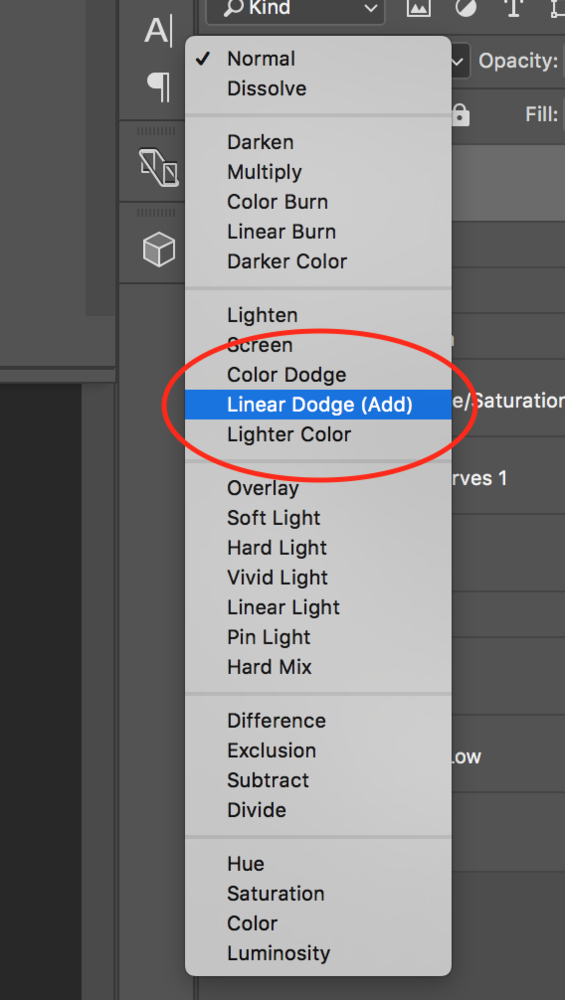 Linear light в фотошопе на русском: Перевод Blending Option — Blend Mode — Linear Light (Параметры наложения — Режим наложения Пролистать наверх
|

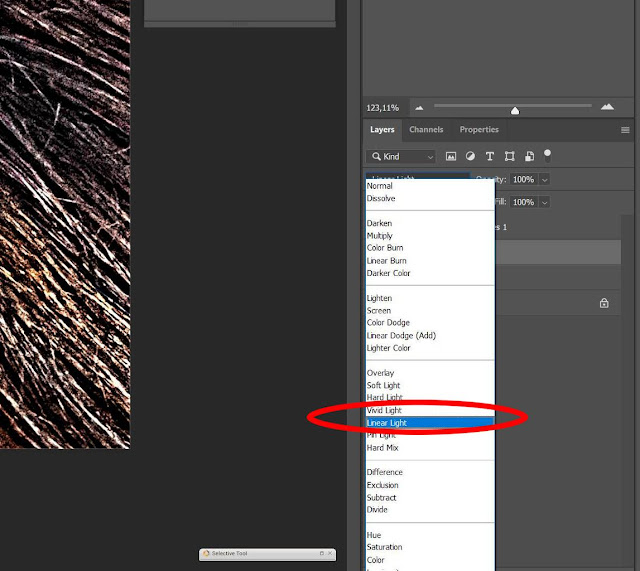 д.)
д.)